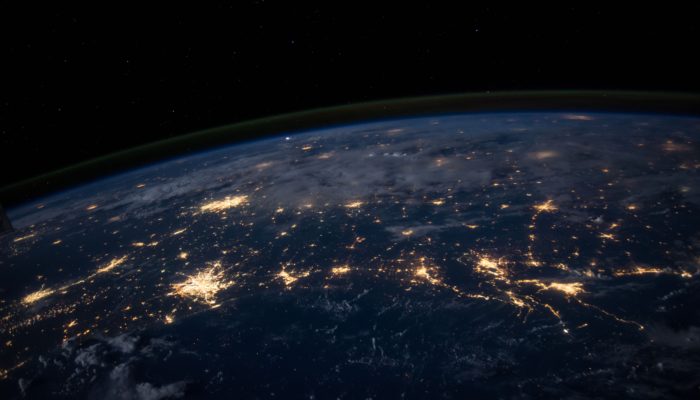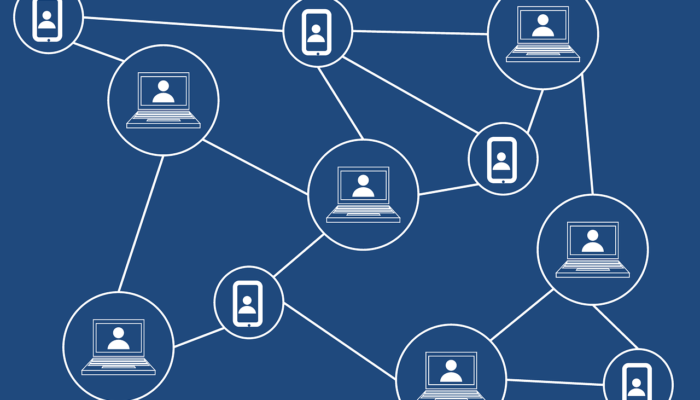この記事では、海外仮想通貨取引所のMXC取引所について、
その特徴や登録方法、2段階認証の設定方法について解説しました。
MXC取引所がどのような取引所か気になる方や、
これから実際に利用しようと思っている方は、ぜひ参考にしてみて下さい。
目次
MXC取引所とは?
MXC取引所は、2018年にシンガポールに設立されたばかりの比較的新しい取引所です。
仮想通貨取引プラットフォームとしては、まだまだ新興の取引所ではありますが、
急激な成長を遂げており、2019年8月30日は24時間の調整取引高において1位になったこともあります。
MXC取引所の特徴は?
では次にMXC取引所の特徴を見ていくことで、その詳細に迫っていきましょう。
グローバルな仮想通貨取引所
MXC取引所は、中国語はもちろんのこと、英語、日本語、韓国語、ベトナム語、インドネシア語といった、
複数の言語に対応しているグローバルな仮想通貨取引所です。
金融庁からの警告を回避するためにも、海外仮想通貨取引所は、
日本語サポートを行っていない所が多いのですが、MXC取引所は、日本語が利用できる数すくない取引所の内の1つです。
ただし、全てのページが日本語に対応していないので、適宜Google翻訳を使うか、
もしくは英語での利用も必要となります。
IEOを実施
2017年以降、ICOはその人気を誇りましたが、残念なことに多くのプロジェクトが頓挫してしまったり、
そもそも詐欺だったというケースから、ICOに対する不信の目は拭えていません。
そこで登場したのは、仮想通貨取引所が主体となって資金調達を行うIEOであり、
MXC取引所もまた、IEOを実施してします。
IEOでは、取引所への信頼から価格が上昇するケースが多く、
さらに他の取引所ではまだ扱っていないということから、先行投資家は利益を得ることができます。
MXC取引所は、今や多くのユーザーが信頼を得ている取引所であるため、
IEO情報など詳しく確認しておくと良いでしょう。
独自の取引所トークンを発行
MXCでは、いくつかの基軸通貨を用意していますが、
その中の一つに独自の取引所トークンであるMXを用意しています。
取引所が獲得した手数料の60%は、このMXホルダーのために使われ、
残りの40%は、バーンを行うために、MXの買い戻しのために利用されます。
ホルダーへのMX配当と、バーンという仕組みを用いることで、投資家が利益を得る仕組み確立させています。
MXC取引所への登録方法は?
ではここからは、MXC取引所への登録方法を紹介していきます。
ぜひ参考にしてみて下さい。
まずは公式サイトにアクセス
まずは、MXC取引所にアクセスし、画面右上の「登録」をクリックします。
「登録」が表示されていない場合は、その横のメニューから、言語を日本語に設定しておきましょう。
必要事項の入力
次に必要事項を入力していきます。
MXC取引所には、メールアドレスを使って登録する方法と、電話番号を使って登録する方法(スマホ登録)がありますが、
ここではメールアドレスを使っての登録方法をご紹介していきます。
まずはメールアドレスを入力し、パスワードを入力していきます。
パスワードは最低8文字、最大32文字まで設定することが可能です。
推測されやすい数列、文字列は避け、ランダムなパスワードに設定し、
大文字や記号などを混合させることで、パスワードを複雑化させるようにして下さい。
「パスワードの確認」まで入力が終わったら、「クリックしてゲット」をクリックし、
上記で入力したメールアドレスのアカウントを確認して下さい。
MXCから6桁の検証コードが届いているので、そちらを「メールアドレス検証コード」に入力します。
尚、このコードは安全のために15分後には失効してしまうので、
コード取得後、なるべく早く登録作業を終わらせるようにしましょう。
招待コードは任意ですので、特にMXC取引所の招待者がいない場合は、空白のままで大丈夫です。
最後に「わたしはこれを閲読し,これに同意します 《用户政策及隐私协议》」よこのチェックボックスにチェックを入れ、
「登録」をクリックすればアカウント開設の完了となります。
2段階認証設定は必ず設定!
MXC取引所では登録後、自動的に登録メールアドレスでの2段階認証設定がされますが、
できれば2段階認証は、別のアカウントでデバイスで行いたいものです。
ここではGoogle認証を使った2段階認証の設定方法をお伝えしていきます。
まずはログイン
まずはMXC取引所にログインし、画面右上のメニュー中にある人マークにカーソルを当てると、
さらにメニューが一覧で表示されるので「パーソナルセンター」をクリックして下さい。
Google検証
クリック後、メニュー一覧の中に「Google検証」という項目があるので、
「立ち上げて下さい」をクリックします。
クリック後は、Google Authenticatorをスマートフォンにダウンロードしていない人は、
App Store、もしくはGoogle Playからダウンロードしましょう。
その後、2番ではQRコードが表示されていますが、
まずはQRコード横に表示されている「キー」を紙などのオフライン媒体に書き留めて、
人目につかないところで安全に保管するようにして下さい。
キーの保存が済んだら、QRコードをGoogle Authenticatorに読み込ませます。
3番では、MXC取引所にログイン際に使用するログインパスワードを入力後、
「直ちにゲットします」をクリックします。
クリック後、メールアドレス宛に6桁の検証コードが送られてくるで、
そちらを「メールアドレス検証コード」に入力します。
最後にGoogle Authenticatorに表示されている6桁のコードを「Google検証コード」に入力し、
「バインディング」をクリックすれば、2段階認証の設定完了となります。
まとめ
いかがだったでしょうか?
MXC取引所は2018年に設立された新興の仮想通貨取引所でありながら、
急成長を遂げている取引所でもあります。
しかし海外仮想通貨取引所である以上、利用は自己責任となります。
個人で出来るセキュリティ関連の設定は、しっかりと行っておきましょう。